Capcom heeft officieel advies gegeven voor pc via Steam -spelers van Monster Hunter Wilds na de lancering van de game voor een 'gemengde' gebruikersreview -rating vanwege prestatieproblemen. Het Japanse gamesbedrijf beveelt aan dat Steam -gebruikers hun grafische stuurprogramma bijwerken, de compatibiliteitsmodus uitschakelen en vervolgens hun instellingen aanpassen om initiële problemen aan te pakken.
"Bedankt allemaal voor je geduld en steun!" Capcom uitgedrukt in een tweet.
Monster Hunter Wilds Wapens Laaglijst
Een 'niet aanbevolen' stoomrecensie, gemarkeerd als een van de 'meest nuttige', bekritiseert Monster Hunter Wilds voor het hebben van 'de slechtste optimalisatie die ik ooit heb gezien'. De recensent uitte frustratie en zei: "Ik begrijp dat nieuwe games veeleisend worden en van mensen wordt verwacht dat ze upgraden, maar dit is absurd. Ik weet dat dit niet de eerste instantie is van nieuwe games die slechte prestaties hebben bij de lancering, omdat hetzelfde is gebeurd met de wereld, maar het voelt op dit punt op dit punt. Ik moet in geen enkele manier worden overwogen om te wachten op een meer stabiele release."
Een andere negatieve beoordeling herhaalde deze sentimenten en verklaarde: "Absoluut gruwelijke prestaties voor hoe het spel eruit ziet. Rijdt nog erger dan de bèta."
Om Steam -gebruikers te helpen hun ervaring te verbeteren, publiceerde Capcom een gids voor het oplossen van problemen met probleemoplossing en bekende problemen met potentiële oplossingen. Het bedrijf dringt er bij PC -spelers op aan de onderstaande stappen te volgen om problemen met hun pc, stoom of de bestanden van de game uit te sluiten.
Monster Hunter Wilds Problemen oplossen en bekende problemen gids
Problemen oplossen
Probeer de volgende stappen als het spel niet goed wordt uitgevoerd:
- Zorg ervoor dat u voldoet aan de minimale systeemvereisten voor het spel.
- Update uw video-/grafische stuurprogramma's.
- Controleer op Windows -updates en zorg ervoor dat alle nieuwste programma's op uw besturingssysteem zijn geïnstalleerd.
- Als problemen aanhouden, voert u een schone installatie uit van de videostuurprogramma's.
- Update DirectX naar de nieuwste versie. Voor meer informatie over het bijwerken van DirectX, bezoekt u de Microsoft Support -pagina of Microsoft Download Center.
- Voeg de map en bestanden van de game toe aan de uitzonderings-/uitsluitingslijst van uw antivirusprogramma. Standaardpaden:
- C: Programmabestanden (x86) SteamsteamAppScommonMonTerHunterwilds
- C: Programmabestanden (x86) SteamsteamAppScommonMonsterHunterWildSmonsterHunterwilds.exe
- Voeg map en bestanden voor Steam.exe toe aan de uitzondering/uitsluitingslijst van uw antivirusprogramma. Standaardpaden:
- C: programmabestanden (x86) Steam
- C: programmabestanden (x86) stoomsteam.exe
- Geef beheerdersrechten aan stoom. Als u Steam.exe in de beheerdersmodus wilt uitvoeren, klikt u met de rechtermuisknop op het .exe-bestand en selecteert u "Run als beheerder."
- Als u nog steeds problemen ervaart, probeer dan in te loggen op uw pc in de beheerdersmodus en voert vervolgens het uitvoeringsbestand van de game uit (MonsterHunterwilds.exe).
- Controleer de bestanden van de game op Steam:
- Start uw computer opnieuw op en start Steam.
- Klik in het gedeelte "Bibliotheek" met de rechtermuisknop op het spel en selecteer "Eigenschappen" in het menu.
- Selecteer het tabblad "Bestanden geïnstalleerd" en klik op de knop "Integriteit verifiëren van de spelbestanden".
- Steam zal de bestanden van het spel verifiëren - dit proces kan enkele minuten duren. Opmerking: een of meer bestanden kunnen niet verifiëren. Dit zijn lokale configuratiebestanden die niet mogen worden vervangen. U kunt dit bericht veilig negeren. Als problematische bestanden werden gedetecteerd, wordt Steam automatisch gedownload en/of vervangt u deze bestanden.
- Schakel de compatibiliteitsmodus uit voor "monsterhunterwilds.exe" indien ingeschakeld:
- Klik met de rechtermuisknop op "Monsterhunterwilds.exe" in de volgende map: C: Programmabestanden (x86) SteamsteamAppScommonMonsterHunterwilds (het bovenstaande is de standaardlocatie).
- Ga naar eigenschappen.
- Open het tabblad Compatibiliteit.
- Untick "Voer dit programma uit in de compatibiliteitsmodus voor:".
- Als het bovenstaande het probleem niet oplost, schakelt u de compatibiliteitsmodus uit voor "Steam.exe" in de map: C: Programmabestanden (x86) Steam.
- Als u nog steeds problemen ondervindt, raadpleeg dan de officiële Monster Hunter Wilds Problemlosting & uitgifte van rapportagevaluatie op de Steam Community -pagina voor meer gedetailleerde en aanvullende stappen die kunnen helpen uw probleem op te lossen.
Ondanks deze prestatie -uitdagingen heeft Monster Hunter Wilds een ongelooflijke start gezien, met bijna 1 miljoen gelijktijdige spelers op Steam alleen. Dit positioneert het in de top 10 van de meest gespeelde games aller tijden, en het is klaar om verder te groeien naarmate het weekend nadert.
Om je Monster Hunter Wilds -avontuur te verbeteren, verken je wat de game je niet vertelt en duik in een gids voor alle 14 wapensoorten in het spel. We bieden ook een gedetailleerde Monster Hunter Wilds Walkthrough, een multiplayer -gids voor het spelen met vrienden, en instructies over het overbrengen van je monster Hunter Wilds Beta -personage als je hebt deelgenomen aan een van de open bèta's.
IGN's recensie van Monster Hunter Wilds scoorde een 8/10 en verklaarde: "Monster Hunter Wilds blijft de ruwere hoeken van de serie op slimme manieren gladmaken, wat zorgt voor een aantal extreem leuke gevechten, maar ontbrak ook aan enige echte uitdaging."

 Nieuwste downloads
Nieuwste downloads
 Downlaod
Downlaod
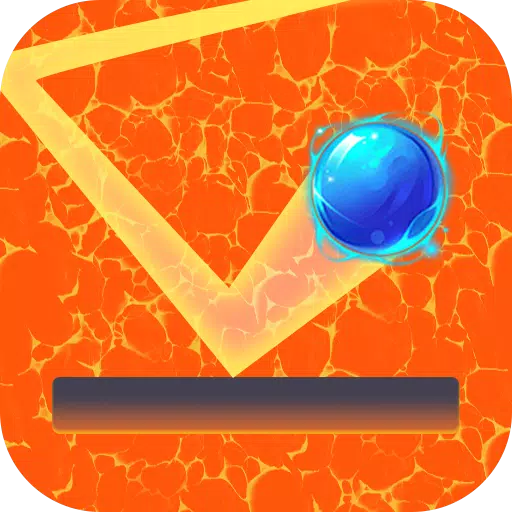



 Topnieuws
Topnieuws








